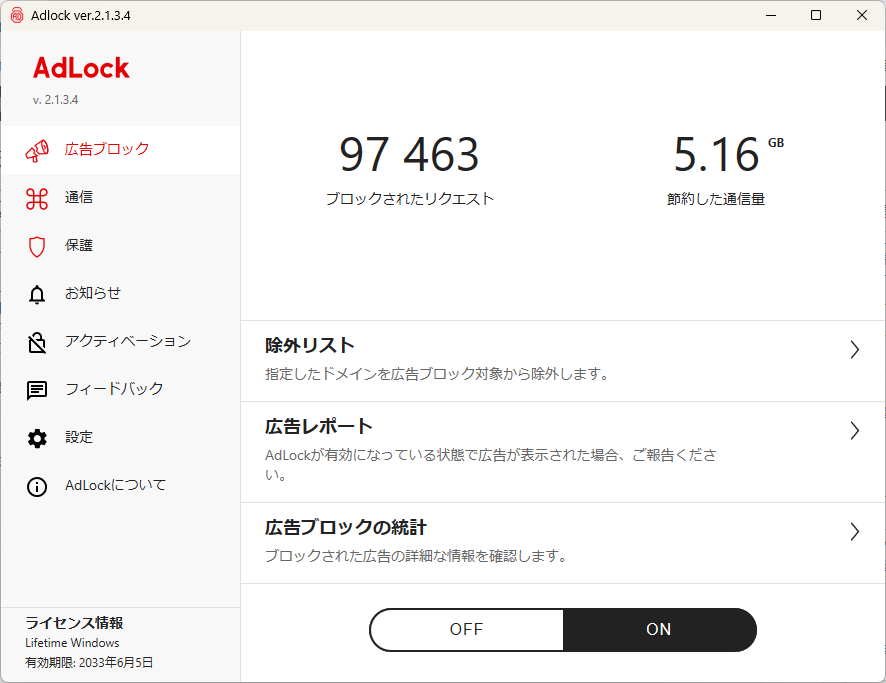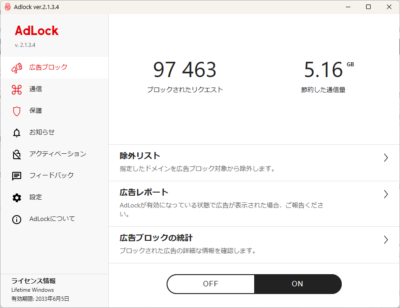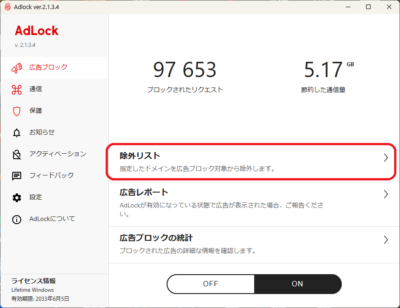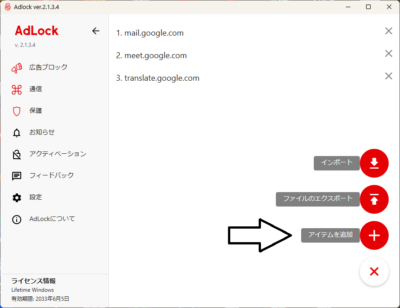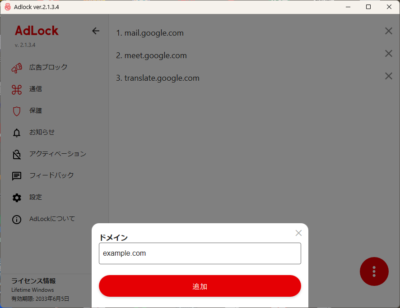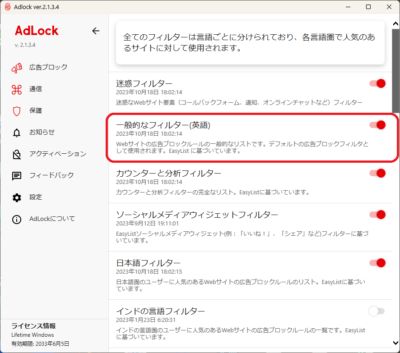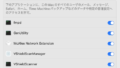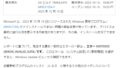AdLockというソフトを知っていますか?
AdLockというソフトがあります。
このソフトは、ソースネクストで販売されている一般の有料ソフトです。
無期限版と1年版がありますが、私は無期限版の方を購入しました。
ちなみに、ソースネクストにログインすると、価格が安くなるようです。
このソフトの特徴は、インターネットを閲覧している時に表示される広告をブロックしてくれることです。
私達は、日々のブラウジングの中で、ページがすべて表示されるまでの時間を待たされています。それは、ほとんどの場合、広告の表示を待っている時間です。
このソフトを導入することで、不必要な広告を見ないで済むだけでなく、ページが表示されるまでの時間を大幅に短縮できます。
このアプリは常駐ソフトですが、簡単にON/OFFの切り替えができるようになっています。
タスクバーの起動オプションの中にあるAdLockのアイコンをダブルクリックすると、上のような画面が表示されてきます。
この画面の一番下にあるON/OFFボタンで、簡単に機能をON/OFFさせることができます。
なぜ、ON/OFFボタンがあるかというと、実際にインターネットのページを閲覧している時に、このソフトによって広告がブロックされることで、ページ全体が表示できないということがあるからです。
実はネット上には、広告だけで生きているようなページがたくさんあって、広告をブロックするような人には、ページは見せられませんよ、というような場合があるのです。
私も実際にこのようなページに何度も遭遇してビックリしましたが、そのほとんどは、リンクで情報を集めているポータルサイトが多いようでした。
しかし、このようなページだけではなくて、クラウドのアプリの中には、広告の技術を使用して作られている正当なアプリもあるので、そのような場合もOFFにする必要があります。
広告ブロックを除外する必要があるサイトやサービス
私が実際に使っていて、広告ブロックをONにすると不具合が出るサービスがあるので、あらかじめ知っておいてください。
このようなサイトは、「除外リスト」に登録することで、広告ブロックを解除できるので、あらかじめ設定しておくことをお勧めします。
下の図の中の「除外リスト」をクリックします。
除外リストの画面になります。
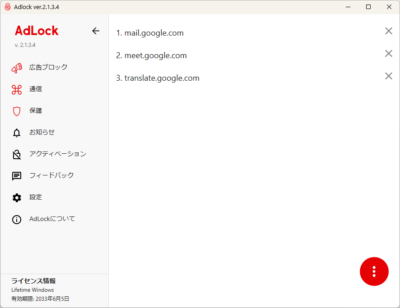
そこで、右下の赤い丸をクリックします。
上の図のように、メニューが開きますので、「アイテムを追加」の+ボタンを押します。
すると、以下の画面になります。
ここで現れるドメイン欄に、広告ブロックを行わないドメイン名やサブドメイン名を入力して、「追加ボタン」を押します。
ドメイン名とは、「〇〇〇.com」というようなものです。
サブドメイン名とは、「〇〇〇.〇〇〇.com」というようなものです。
追加されると、この画面に表示されるようになります。
私が追加したものは、
「mail.google.com」・・・Gmailです。
「meet.google.com」・・・Google Meetです。
「translate.google.com」・・・Google翻訳です。
このように、Googleのサービスであっても、広告の技術で作られているものもあるので、広告をブロックすると正常に動かなくなることもありますので、ぜひ除外リストに登録するようにしてください。
広告フィルターの設定を変えよう(追加)
最近、いろんなサイトで広告ブロックを外さないと見れませんというサイトが増えてきたように思われます。
AdLockで、見れるようにサイト登録をしていたのですが、結構面倒だということがわかってきました。
そこで、根本の設定を変えた方がスムーズに行くようなので、その方法について書いておきたいと思います。
まず、AdLockの「設定」に行って、「広告フィルター」をクリックします。
次に、一般的なフィルター(英語)の項目を探してください。
これは、デフォルトでONになっていると思います。
この項目をOFFにしてください。
これで設定は終わりです。この項目をオフにするだけで、かなりのサイトを閲覧できるようになります。
広告をブロックすることはセキュリティを高めます
インターネットのページを閲覧すると、インターネット一時ファイルということで、パソコンの中に、そのページの内容はすべて保存されています。これを「閲覧履歴」とパソコンでは呼んでいますが、これらの中には、危険なマルウェアや危険なスクリプトも含まれていることがあります。
このような意味から、ブラウザごとに定期的に閲覧履歴を消去することは、セキュリティ上も重要なことなのです。
一方、AdLockを使って、ページ上の広告を除外することで、このような危険なものを貰ってこないようにすることができます。
また、余分な広告のための通信を節約することができるので、その点でもパケット量の節約にもなります。
なお、AdLockは、パソコンだけでなく、iPhoneやAndroidにも導入することができます。
スマホの場合は、AdLock以外にも広告をブロックするようなアプリがたくさんありますが、AdLockはパソコンとスマホの両方で使えるのがいいかと思います。